 Préférences Braceworks
Préférences Braceworks Préférences Braceworks
Préférences BraceworksCommande |
Emplacement |
Préférences Braceworks |
Spotlight > Rigging |
Avant de commencer à dessiner votre projet de rigging, définissez les préférences Braceworks par défaut. Ces préférences s’appliquent au fichier actuel.
Pour contrôler les options de placement et de classement automatique pour les objets de rigging et les charges, voir les Préférences Spotlight: Catégorie « Charges et rigging ».
Indiquez également les unités Braceworks dans l’onglet « Unités structurelles » de la boîte de dialogue « Unités ». Si vous ne les précisez pas, ce sont les unités du document qui seront utilisées.
Pour définir les préférences Braceworks:
1. Sélectionnez la commande.
La boîte de dialogue « Préférences Braceworks » s’ouvre.
2.Sélectionnez l’onglet « Paramètres de calcul ».
 Cliquez
pour afficher/masquer les paramètres.
Cliquez
pour afficher/masquer les paramètres.
3.Sélectionnez l’onglet « Affichage des résultats » pour définir les classes pour différents éléments Braceworks afin de contrôler leur apparence et visibilité.
 Cliquez
pour afficher/masquer les paramètres.
Cliquez
pour afficher/masquer les paramètres.
4.Sélectionnez l’onglet « Apparence des charges » pour définir les normes de couleurs lorsque vous générez une carte colorée des charges une fois les calculs terminés. L’apparence de la carte thermique (« heat map ») s’applique séparément aux treuils et aux ponts et est visibles aussi bien en Plan 2D que dans les vues 3D.
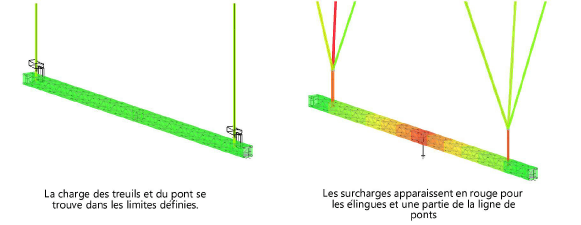
 Cliquez
pour afficher/masquer les paramètres.
Cliquez
pour afficher/masquer les paramètres.
~~~~~~~~~~~~~~~~~~~~~~~~~